Hoc tin hoc van phong tai Thanh Hoa
Trang tính excel của bạn bị mất thẩm mỹ bởi chữ page, bạn muốn bỏ nó đi để trang tính dễ nhìn.Mời bạn tham khảo bài viết dưới đây nhé!
Cách 1: Xóa bỏ chữ page bằng cách thay đổi chế độ hiển thị
Chọn vào tab View => Ở nhóm Workbook Views bạn chọn Normal để tắt tính năng hiển thị chữ Page nhé!
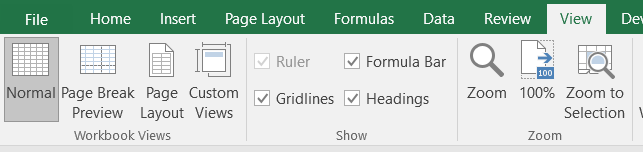
Cách 2: Cách xóa chữ page trong Excel bằng Nomal
Click chọn biểu tượng Normal phía dưới cùng để bỏ chữ page 1 trong excel.
Chữ page là một trong những tính năng trong Excel, bạn có thể bật/tắt tùy vào nhu cầu sử dụng. Trong trường hợp bạn cần in tài liệu với số lượng trang lớn thì bạn có thể bật tính năng này lên, nó sẽ giúp ích cho bạn rất nhiều đó.
Để bật tính năng Page Break Preview, bạn thực hiện thao tác sau:
Vào tab View => Nhấn chọn Page Break Preview.
Trên đây là bài viết hướng dẫn cách bỏ chữ page trong excel, tin học ATC hi vọng bài viết mang lại nhiều thông tin hữu ích cho bạn đọc.
Cảm ơn các bạn đã quan tâm bài viết, chúc các bạn thành công nhé!

TRUNG TÂM ĐÀO TẠO KẾ TOÁN THỰC TẾ – TIN HỌC VĂN PHÒNG ATC
DỊCH VỤ KẾ TOÁN THUẾ ATC – THÀNH LẬP DOANH NGHIỆP ATC
Địa chỉ:
Số 01A45 Đại lộ Lê Lợi – Đông Hương – TP Thanh Hóa
( Mặt đường Đại lộ Lê Lợi, cách bưu điện tỉnh 1km về hướng Đông, hướng đi Big C)
Tel: 0948 815 368 – 0961 815 368

Địa chỉ đào tạo tin học văn phòng thực hành chất lượng tại Thanh Hóa
Địa chỉ đào tạo học văn phòng thực hành chất lượng ở Thanh Hóa









